ギター録音をしていて「もう少しだけ音程が正確だったら…」と感じたことはありませんか?実は、録音後でもピッチ補正は可能です。特にLogic Pro Xを使っているなら、追加コストなしで強力なピッチ補正機能が利用できます。
この記事では、Logic Pro Xの標準機能である「Flex Pitch」を使った具体的なピッチ補正手順と、プロレベルの仕上がりに近づけるためのコツを解説します。
ギター録音のピッチ補正は可能なのか?
結論から言うと、ギターを録音した後でもピッチ補正(音程の修正)は十分に可能です。DAW(Digital Audio Workstation)という音楽制作ソフト上で、ピッチ補正プラグインや内蔵機能を使って行います。
ただし、ボーカルと比べてギターには注意点があります。それは和音(コード)の扱いです。単音のソロフレーズなどは比較的容易に補正できますが、複数の音が同時に鳴る和音の補正は、ソフトによっては不自然な音になりやすい傾向があります。
主なピッチ補正ツール
- Celemony Melodyne: 和音のピッチ補正にも対応した高性能プラグイン
- Antares Auto-Tune: リアルタイム補正や特殊エフェクトで有名
- CubaseのVariAudio: Cubaseユーザー向けの内蔵機能
- Logic ProのFlex Pitch: Logic Pro標準搭載の強力な機能
Logic Pro Xをお使いなら、追加購入不要のFlex Pitchが最もおすすめです。
Logic Pro XのFlex Pitchでピッチ補正する手順
ステップ1: Flex機能を有効にする
- 補正したいギタートラックのヘッダにある「Flex」アイコン(波線のようなマーク)をクリック
- ポップアップメニューから「Flex Pitch」を選択
ステップ2: エディタで視覚的に編集
- 補正したいリージョン(録音された波形ブロック)をダブルクリックするか「E」キーでエディタを開く
- エディタ左上の「Flex」ボタンをクリックして、ピッチ情報(五線譜のような表示)を表示
- ノートブロックをドラッグして正しい音階の線上に移動させる
- ノートブロックをダブルクリックすると、最も近い半音に自動補正される
細かい調整パラメータ
ノートブロックの端にカーソルを合わせると、以下の調整が可能です:
- Pitch Drift(ピッチの揺れ): 音の始まりから終わりまでの音程変化を制御
- Vibrato(ビブラート): ビブラートの深さを調整
- Cent(セント): ノートの中心ピッチを微調整
ギター補正で注意すべきポイント
単音フレーズに最適
Flex Pitchはギターソロや単音のリフなど、一度に一つの音しか鳴っていない部分の補正に最も効果的です。複雑な和音の個別補正は不自然になりやすいため注意しましょう。
タイミング補正も同時に行う
音程がずれている場合、リズムも微妙にずれていることが多いです。Flex機能の「Flex Time」でタイミングを先に修正してから、Flex Pitchでピッチを補正すると、より完成度が高まります。
修正しすぎない
完璧に正確なピッチにすると、逆に機械的で不自然に聞こえることがあります。少しだけ揺れを残すことで、人間の演奏らしい「味」を保てます。
Flex Pitchで解決できること・できないこと
劇的に改善できる要素
- 音程のズレ: 正しい音程への補正でプロのような安定感
- ビブラートの不均一さ: 揺れを均一化または平坦化
- ロングトーンのふらつき: 音の輪郭がはっきりし安定感が向上
Flex Pitchだけでは解決しないこと
- リズムのズレ: Flex Timeやオーディオクオンタイズが必要
- 音色の悪さ: 録音機材やミックス技術の改善が必要
- グルーヴ感の欠如: 演奏そのものの練習が基本
まとめ
Logic Pro XのFlex Pitchは、「納得できない演奏」を「製品レベルの演奏」に近づけるための強力なツールです。特に単音フレーズの音程補正では、プロクオリティの精度を実現できます。
ただし、編集機能はあくまで「素材の不備を直す」ものです。可能な限り録音段階で音程とリズムが大体合っているテイクを録ることが、最終的な自然さを保つ上で最も重要です。
まずはFlex Pitchで音程の悩みを解消し、次にFlex Timeでリズムを整える。段階的にクオリティアップを目指していきましょう。
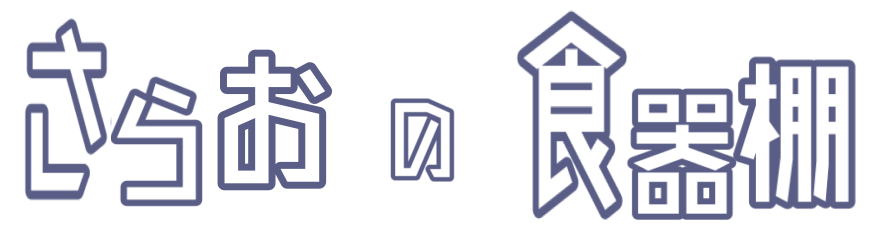







コメント